Remarque : Nous faisons de notre mieux pour vous fournir le contenu d’aide le plus récent aussi rapidement que possible dans votre langue. Cette page a été traduite automatiquement et peut donc contenir des erreurs grammaticales ou des imprécisions. Notre objectif est de faire en sorte que ce contenu vous soit utile. Pouvez-vous nous indiquer en bas de page si ces informations vous ont aidé ? Voici l’article en anglais à des fins de référence aisée.
Si vous ne parvenez pas à project pour un grand écran, essayez de projeter vers un Windows 10 PC.
Activer votre Windows 10 PC dans un affichage sans fil
-
Ouvrez le Centre de maintenance. Il est représenté par une icône de bulle vocale dans le coin inférieur droit de l’écran.
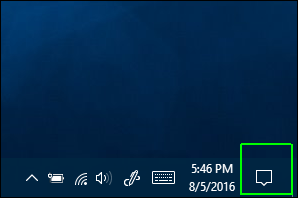
-
Sélectionnez se connecter. (Si la vignette action Connect n’est pas visible, tout d’abord cliquez sur développer pour afficher l’ensemble d’actions.)
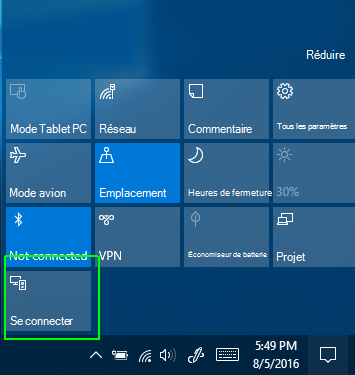
-
Sélectionnez projeter à ce PC.
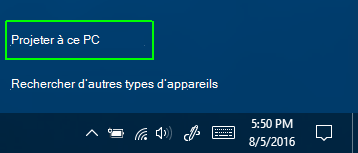
Une fenêtre paramètres s’affiche.
Si votre ordinateur n’est pas capable de recevoir des Miracast, vous sera bloqué par un message indiquant que l’opération pour ce point.
-
Dans le premier menu déroulant, sélectionnez Disponible partout ou disponible partout sur les réseaux sécurisés.
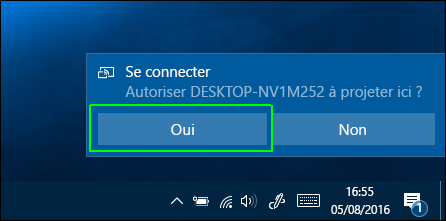
-
Sous Ask au projet à ce PC, sélectionnez uniquement la première fois ou chaque fois.
Nous vous recommandons d’utiliser uniquement la première fois, pour des raisons pratiques. Chaque fois que garantit que chaque tentative de projet à partir d’un appareil à cet ordinateur requiert votre autorisation.
-
Nous vous recommandons de quitter Exiger le code secret pour le jumelage désactivé parce que vous devez accorder l’autorisation sur l’ordinateur de réception quand même. Vous pouvez également décider si vous souhaitez que votre ordinateur de recevoir des demandes de projection uniquement lorsqu’il est branché.
-
Cliquez sur Oui lorsque Windows 10 vous avertit qu’un autre appareil souhaite project sur votre ordinateur.
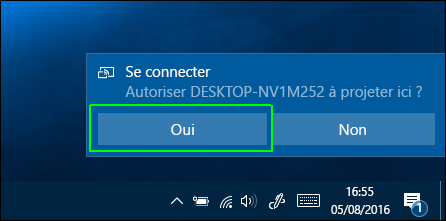
L’application Windows se connecter s’ouvre dans sa propre fenêtre. Vous pouvez déplacer, redimensionner ou agrandir la fenêtre.










